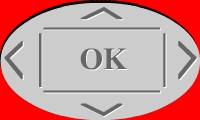Hudební kompozice
Obsah stránky:
- Úvod
- Instalace editoru
- První spuštění - spuštění programu a přehrání demo skladby
- Klávesové zkratky - 1. část
- Druhé spuštění - tvoříme první skladbu
- Klávesové zkratky - 2. část
- Možné problémy
- Moje postřehy a rady
Úvod
Máte doma počítač a rádi byste si na něm zkusili složit nějakou hudbu? Pak jste tu správně.
Předpokladem je mít alespoň základní znalost o hudbě (doporučuji si přečíst knihu ABC hudební nauky od Luďka Zenkla) a mít ve svém počítači zvukovou kartu. Ta je dnes (rok 2007) součástí každé základní desky. Pak si už jen stačí stáhnout program Sibelius v4.0 demo a po nainstalování komponovat. Na začátek Vám však musím sdělit jednu nemilou zprávu: demoverze programu Sibelius neumožňuje ukládat Vaše kompozice.
Ikdyž to vyplývá z textu, ještě jednou se zde pro jistotu zmíním, že se článek věnuje programu Sibelius verze 4.0. Mějte na paměti, že novejší verze se mohou od této lišit. V době vytváření tohoto tutoriálu jsem měl k dispozici pouze anglickou verzi.
Instalace editoru
Instalace programu Sibelius v4.0 by Vám neměla činit žádné potíže. Po jejím skončení budete vybídnuti restartovat PC, učiňte tak.
První spuštění - spuštění programu a přehrání demo skladby
Po nainstalování a následném restartu spusťte program Sibelius. Budete dotázáni, zda chcete vyhledat ve Vašem PC manuál tohoto programu:
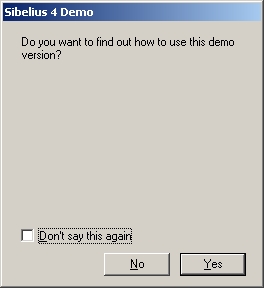
Potvrďte volbu. Program vyhledá manuál ve svém adresáři a zobrazí jej v prohlížeči, který máte nastaven jako hlavní (defaultní).
Manuál používá Java applet. Jestliže jej však Váš prohlížeč blokuje, program Vás na tuto skutečnost upozorní a doporučí jej povolit:
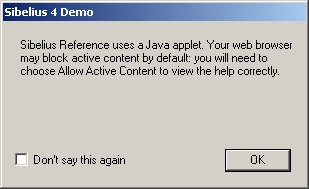
Potvrďte upozornění. Poté se spustí nápověda v okně prohlížeče:
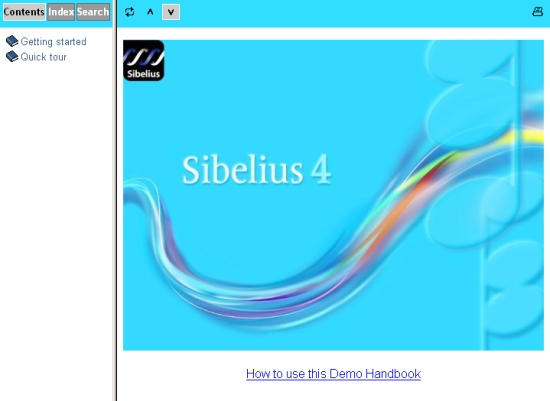
Nyní se přepněte zpět na program Sibelius (klávesami ). V programu zatím není otevřená žádná kompozice. Pro demonstraci postačí spustit . Otevře se dialogové okno s několika možnostmi. Zaškrtněte volbu a ve výběru vpravo zvolte :
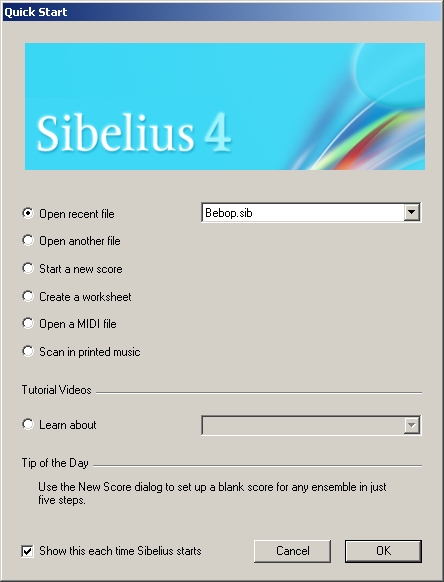
Na závěr vše potvrďte. Otevře se Vám již hotová kompozice, kterou si můžete ihned přehrát kliknutím na vpravo nahoře:
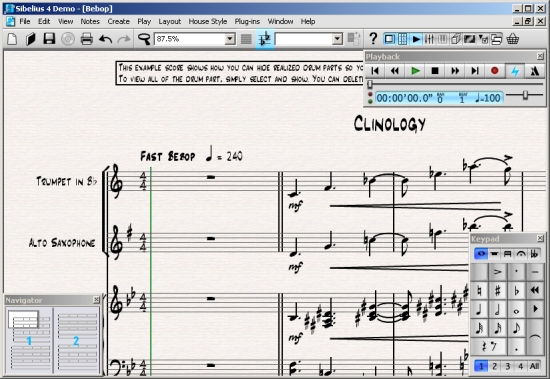
Z reproduktorů se ozve krásná skladba. Tímto jsme zakončili seznámení s programem Sibelius.
Pokud z repro nic neslyšíte, podívejte se na Hudební kompozice - Možné problémy.
Klávesové zkratky - 1. část
Program Sibelius můžete ovládat jak myší, tak i klávesami. Jak časem zjistíte, klávesy jsou jeho největší výhoda, neboť mnohonásobně zrychlí Vaši práci s programem. Proto si níže uvedené klávesové zkratky pořádně zapamatujte.
Editace skladby
- označí první notu v partituře
- přímé vkládání not z klávesnice (nebo myší)
- pohyb po notách v rámci jedné partitury
- pohyb mezi jednotlivými partiturami
- snížení/zvýšení tónu noty o půltón
- snížení/zvýšení tónu noty o oktávu
nebo - označení tónů ve všech směrech (vhodné pro hromadné smazání, snížení tónu, apod.)
- přepínání mezi notamy a pomlkami (kláv. zkratku lze v menu změnit)
- smazání označeného symbolu (noty, pomlky, apod.)
- zoom
Přehrání skladby
- play/stop
- posun zeleného kurzoru, který určuje aktuální polohu pro přehrávání skladby
- spustí přehrávání skladby od označené noty v partituře
Druhé spuštění - tvoříme první skladbu
Nejdříve zavřeme demonstrační kompozici Bebop a zvolíme . Otevře se nám okno s , kde si můžeme vybrat rukopis s předdefinovanými nástroji. Zvolíme si typ :
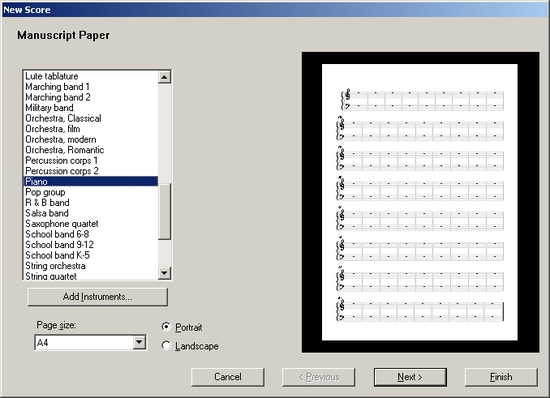
Pro jednoduchost se nebudeme zabývat volbou stylu zápisu partitury, taktem a ani tempem, tzn. že rovnou potvrdíme naší volbu kliknutím na tlačítko .
V programu Sibelius se nám otevře pracovní plocha - čistý notový sešit (jakoby položený na Vašem psacímu stolu). Nahoře je , vlevo dole (navigační panel), vpravo nahoře (panel přehrávání) a pod ním zcela dole (pomocné okno s notami).
Pokud máte panely rozmístěny jinak, přesuňte si je podle obrázku:
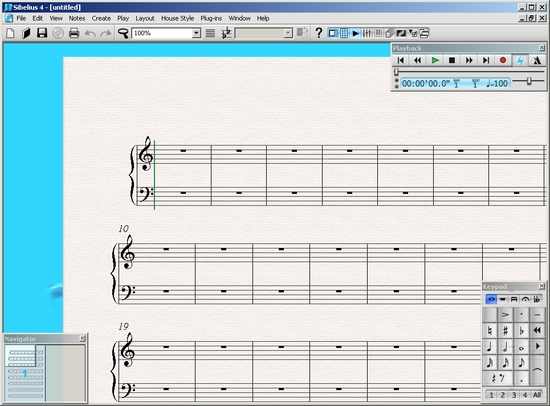
Nyní se pustíme do komponování. Práce s editorem je zcela intuitivní. Abych se tu neopakoval, odkáži Vás na výborný Video tutoriál na www.sibelius.com. I přesto, že je v angličtině (mimochodem velmi dobře srozumitelné), je velmi názorný. Rozdělen je na několik menších částí: otevření notového sešitu - to už jsme provedli, vkládání not, vložení textu, vložení značek a samotné přehrání.
Klávesové zkratky - 2. část
Nyní se naučíme další klávesové zkratky pro pokročilejší komponování.
Editace skladby
- přepnutí do režimu editace pouze jednoho nástroje (nástroj musí být označen kliknutím na libovolnou jeho notu nebo pomlku), lze též použít i horní menu
- vložit další nástroje (instruments)
- změna taktování partitury
- vloží nad označenou notu symbol prodloužení
- vloží pod označenou notu symbol prodloužení
- převrátí (zrcadlý) označený symbol
- vloží symbol zesílení k označené notě
- prodlouží označený symbol až k následující notě (lze použít vícekrát za sebou)
- zobrazí panel symbolů
- zobrazí panel řádkových symbolů
Možné problémy
1. problém: Skladba se přehrává, není nic slyšet
Po spuštění si program sám detekuje všechny zvukové zařízení ve Vašem PC (zpravidla běžná nebo profesionální zvuková karta) a k němu připojené (zpravidla midi klávesy, elektrické varhany, atd.).
Podmínkou detekce externích zařízeních je, aby byly zapnuté.
Na Vás pak bude si zvolit jedno z nich. V menu se můžete podívat na jejich seznam. Tlačítkem u každého nalezeného zařízení si můžete ověřit jeho správnou funkci. V reproduktoru by měly zaznít tóny v základní stupnici c-dur. Vedle tlačítka Test je sloupec , který Vás informuje o tom, zda je příslušné zařízení právě používáno programem. Pokud chcete používat jiné, nastavte u něj a pro ostatní .
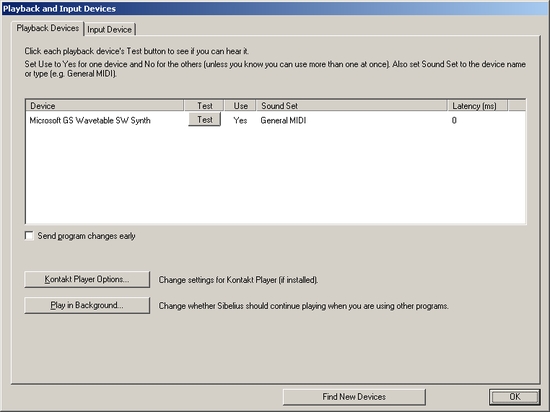
Pro znovunačtení všech dostupných audio zařízeních ve Vašem PC klikněte na spodní tlačítko .
V případě, že používáte zvukovou kartu, si dejte pozor, abyste neměli v panelu ztlumen , díky němuž PC reprodukuje Vaši skladbu. Pak samozřejmě nic neuslyšíte, i přesto, že program detekoval audio zařízení správně.
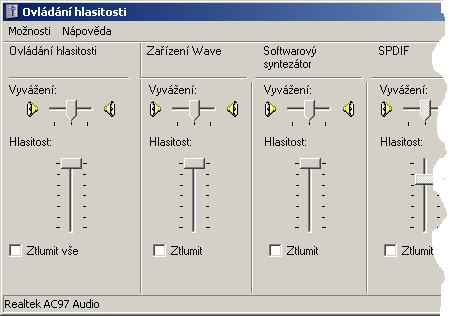
Moje postřehy a rady
Během komponování se samozřejmě setkáte s mnoha problémy, které musíte vyřešit. Některé důležité jsem sepsal a vložil je do této kapitoly:
1. rada - Učte se z již hotových skladeb profesionálů. Program Sibelius umožňuje načíst i midi soubory. Na internetu je mnoho hudby v tomto formátu ke stažení. Využijte toho ke svému prospěchu. Stačí si stáhnout nějakou Vám známou melodii a studovat, jak se autor vypořádal s rytmem, s počtem hudebních nástrojů, jejich použitou tóninou, apod. A navíc se tím učíte i zápis do notového sešitu, který je při komponování na PC nejdůležitější.
 Start
Start cs
cs EN
EN